mpvue로 WeChat 애플릿을 개발하는 방법은 무엇입니까? 기본 지식 소개
mpvue는 Vue.js를 사용하여 작은 프로그램을 개발하기 위한 프런트 엔드 프레임워크입니다. 프레임워크는 Vue.js의 핵심을 기반으로 하며, mpvue는 미니 프로그램 환경에서 실행될 수 있도록 Vue.js의 런타임 및 컴파일러 구현을 수정하여 미니 프로그램 개발을 위한 완전한 Vue.js 개발 경험을 도입합니다. mp는 미니 프로그램의 약자입니다.
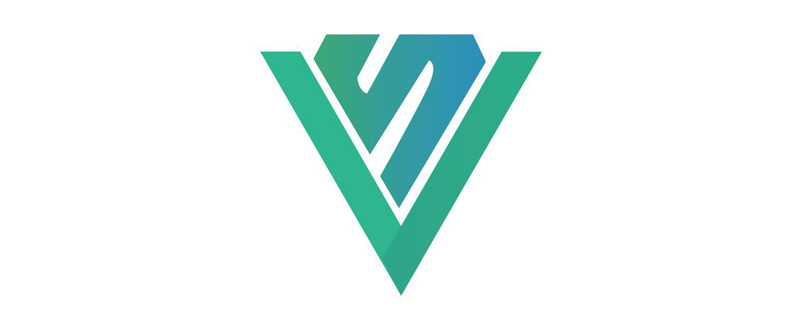
mpvue 빠른 시작
① 스캐폴딩을 통한 mpvue 템플릿 소개
vue 3.0은 더 이상 vue init 명령을 지원하지 않으므로 별도로@vue/cli-init을 설치해야 합니다. 다음 단계에서는 mpvue 템플릿을 소개합니다npm run dev 명령은 프로젝트 루트 디렉터리에 dist 디렉터리를 생성합니다. 즉,npm install -g @vue/cli-init vue init mpvue/mpvue-quickstart my-project cd my-project npm install npm run dev로그인 후 복사
vue 프로젝트를 WeChat 애플릿 프로젝트로 변환② 애플릿용 개발 환경을 구축합니다. WeChat은 작은 프로그램 개발을 위한 특별한
WeChat 개발자 도구를 제공합니다. WeChat 개발자 도구를 다운로드하여 설치해야 하며, 작은 프로그램 프로젝트를 만들기 때문에 작은 프로그램 ID, 즉 AppID도 신청해야 합니다. WeChat 개발자 도구를 통해 WeChat 공개 플랫폼에서 신청할 수 있는 AppID를 입력해야 합니다.3 프로젝트 디버깅WeChat 개발자 도구를 통해 WeChat 애플릿 프로젝트를 시작하세요.
WeChat 개발자 도구는 .vue를 지원하지 않기 때문에 선택한 프로젝트 디렉터리는 생성된 dist 디렉터리가 아닌 mpvue 프로젝트의 루트 디렉터리입니다. 파일을 보기 하므로 소스 코드를 디버깅하려면 여전히 자체 개발 도구를 사용해야 합니다.mpvue의 일부 사용 세부 사항① mpvue의 src 디렉토리는 vue와 동일합니다.
App.vue 루트 구성 요소도 있습니다, App.vue 루트 구성 요소는 단지 구조일 뿐이며, 특정 내용은 없습니다, 루트 구성 요소에는 해당 main.js 파일이 App.vue 루트 구성 요소를 렌더링하는 데 사용됩니다. 즉, App.vue를 소개하고 Vue 인스턴스를 Vue 생성자로 생성한 다음 마운트하고, 또한 페이지 등록, tabBar 등록, 전역 창 스타일 설정에 사용되는 페이지 전역 구성 파일인 app.json 파일(예:
// App.vue<script>
export default {
}
</script>
<style>
page {
width: 100%;
height: 100%;
background-color: #f7f7f7;
}
</style>import Vue from 'vue' import App from './App' Vue.config.productionTip = false App.mpType = 'app' const app = new Vue(App) app.$mount()
{
"pages": [
"pages/index/main"
],
"tabBar": {
......
},
"window": {
"backgroundColor":"#00BFFF",
"backgroundTextStyle": "light",
"navigationBarBackgroundColor": "#fff",
"navigationBarTitleText": "测试",
"navigationBarTextStyle": "black"
}
}pages 디렉토리에 위치합니다. 페이지는 폴더에 해당합니다. .vue 파일 및 main.js 파일, main.js가 주로 하는 일은 현재 페이지에 해당하는 .vue를 도입한 다음 Vue 생성자의 매개변수로 Vue 인스턴스를 생성하고 마운트, main.js의 이름은 변경할 수 없습니다. , 는 main .
// main.jsimport Vue from 'vue'
import App from './index'
// add this to handle exception
Vue.config.errorHandler = function (err) {
if (console && console.error) {
console.error(err)
}
}
const app = new Vue(App)
app.$mount().js 및 .json 파일은 main으로 고정되어 있으며 일반적으로 .vue 파일도 Index.vue가 항상 사용됩니다. 페이지에는 일반적으로 index.vue, main.js 및 main.json이 포함되어 있습니다. 외부 폴더 기본 미니 프로그램에서는 다른 페이지를 구분하기 위해 외부 폴더도 사용됩니다. 레이어 폴더는 다른 페이지를 구분하지만 폴더에 있는 4개의 페이지 이름은 외부 폴더와 동일할 수도 있고 다를 수도 있습니다. 4개의 파일을 통합해야 합니다 . 3 새 페이지가 추가될 때마다 프로젝트를 다시 시작해야 합니다 즉, npm run dev를 다시 실행해야 합니다.WeChat Mini Program Basics and Common APIs
① 버튼을 클릭하면 사용자에게 메시지가 표시됩니다. 인증 및 사용자 정보 획득을 위해
WeChat 애플릿은 버튼 을 제공합니다.open-type 속성을 getUserInfo와 같이 버튼에 열리는 기능 유형은 mpvue가 캡슐화되어 있는 getuserinfo 이벤트를 수신해야 합니다. 미니 프로그램을 기반으로 e.mp.detail을 전달해야 합니다. userInfo만이 사용자 정보를 얻을 수 있습니다.wx.request({})와 같은 많은 API를 제공합니다. )② wx 전역 개체 브라우저 환경에서 실행되는 웹 페이지와 마찬가지로 브라우저 환경도 마찬가지로 애플릿은 애플릿 환경에서 실행됩니다. 미니 프로그램 환경도 전역 wx 객체를 제공합니다, wx는 네트워크 액세스(<button open-type="getUserInfo" @getuserinfo="getUserInfo">点击开始</button> <script> export default { getUserInfo(e) { console.log(e.mp.detail.userInfo); // 获取用户信息 } } </script>로그인 후 복사
), 페이지 점프(wx.redirectTo({})), 디스플레이 로딩(
wx.showLoading({})), 디스플레이 프롬프트(wx.showToast({})) 등
③ 微信小程序中发起网络请求
在小程序环境中不能像浏览器环境一个直接提供ajax,而是提供了一个全局的网络请求api,即wx.request(),在小程序环境中只能使用wx.request()发起网络请求,不能使用axios等常用的请求类库,并且wx.request()并不存在跨域问题。使用wx.request()的时候,需要传递一个请求参数配置对象,request()方法返回结果并不是一个Promise对象,所以不能通过.then()的方式去处理请求结果,而是在请求配置对象中添加了success、fail、complete等回调函数,在回调函数中可以获取到请求的结果,如:
wx.request({
url: "http://www.baidu.com", // 请求url地址必填
data: {
user: "even li"
},
method: "get", // 请求方法
header: {
"content-type": "application/json" // 默认值
},
success(res) {
console.log(res.data); // 获取响应数据
},
fail(error) {
console.log(error); // 请求失败
}
complete(res) { // 接口调用结束,请求成功或失败都会执行
console.log(res); // 如果请求成功则res为响应结果res,如果请求失败则res为错误信息error
}
});需要注意的是,返回状态码为404也算请求成功,一般只有网络异常的时候才算请求失败。
④ 跳转页面非tabBar页面
如果想要跳转到某个非tabBar页面,那么可以使用一个全局的api,即wx.redirectTo({}),其作用就是关闭当前页面,跳转到应用内的某个页面。但是不允许跳转到 tabbar 页面。需要传递一个配置对象,主要属性为url,即要跳转页面的路径,可带参数,然后就是success、fail、complete三个回调函数,请处理跳转结果,如:
wx.redirectTo({
url: "../question/main", // 在某个页面内../相当于pages/
success() {
},
fail() {
},
complete() {
}
});⑤ 跳转到tabBar页面
在微信小程序中,tabBar页面是需要特殊的方式跳转的,即使用wx.switchTab({})的方式,其会跳转到 tabBar 页面,并关闭其他所有非 tabBar 页面,其用法同wx.redirectTo({});
wx.switchTab({
url: "../learn/main", // 在某个页面内../相当于pages/
success() {
},
fail() {
},
complete() {
}
});⑥ 页面配置文件
小程序的页面配置文件分为全局配置文件app.json与即页面配置main.json. 全局配置文件可配置项比较多,整个配置文件内容要用花括号括起来,也就是说是一个JSON对象,如:
- pages属性,是一个数组,用于定义小程序用到的页面,数组中每一项对应一个页面,即路径+文件名信息,不需要写后缀,在mpvue中所有页面固定使用main,即每个页面下都会有一个main.js,所以在配置pages时,通常为"pages/页面名/main",位于pages数组第一项表示小程序的初始页面,即小程序运行时显示的页面。
- window属性,即对小程序的窗口样式进行配置,其属性值为一个对象,主要包括backgroundColor(窗口背景颜色,即页面下拉后漏出的背景窗口颜色)、backgroundTextStyle(设置下拉背景字体、loading图的样式,目前只支持dark和light)、navigationBarBackgroundColor(导航栏背景颜色)、navigationBarTextStyle(导航栏标题颜色,目前只支持black和white)、navigationBarTitleText(导航栏标题文字内容)、navigationStyle(值为custom自定义导航栏)
微信小程序设置颜色的时候,只支持十六进制颜色,不支持RGB格式和颜色英文。
- tarBar属性,用于配置窗口底部的tabBar,其属性值为一个对象,主要有color(设置tab未激活状态文字的颜色)、selectedColor(设置tab激活状态的文字颜色)、borderStyle(设置tabBar上边框的颜色,目前只支持black和white)、backgroundColor(设置tab的背景颜色)、list(用于配置tab项,最多可配置5项),list属性值为一个数组,主要包括text(tab上显示的文字内容)、iconPath(tab处于未激活状态时显示的图标路径)、selectedPath(tab处于激活状态时显示的图标路径)、pagePath(tab被点击时要跳转的页面路径,其属性值为pages中配置的路径)
页面配置配置相对于全局主配置文件来说要简单得多,在页面配置文件中只能配置窗口的样式属性,即只能配置全局配置文件中的window属性中的内容,页面配置文件中配置的内容会覆盖掉全局配置文件中window中相同的配置,以决定当前页面的窗口表现,无需使用window属性,直接将window配置放到花括号中即可。
⑦ 小程序页面与Vue生命周期
小程序给页面提供了onLoad(页面加载)、onShow(页面显示,但还未渲染完成)、onReady(页面渲染完成)、onHide(页面隐藏)、onUnload(页面卸载),mpvue将小程序提供的页面生命周期和vue的生命周期结合在了一起,也就是说使用mpvue开发小程序,可以同时使用小程序的生命周期和vue的生命周期,其顺序为: beforeCreate --> created --> onLoad --> onShow --> onReady --> beforeMount --> mounted。即Vue首先实例化然后页面开始加载、显示、渲染,页面渲染完成后Vue实例开始挂载。
⑧ 导航到某个页面
所谓导航到某个页面,就是跳转到某个页面,但是其会保留当前页面,跳转的目的页面导航栏左侧中自带一个返回按钮,点击可以回到之前的页面,但是这个跳转的目的页面不能是tabbar中的页面,其使用的是wx.navigateTo({})
wx.navigateTo({
url: "../myLesson/main" // 导航到我的课程页面,目标页面自带返回按钮,点击可返回之前的页面
});⑨ 动态设置页面导航栏标题
当我们点击列表中的某个具体项时,通常需要在其对应页面动态显示出当前点击项的具体导航栏标题,微信小程序提供了wx.setNavigationBarTitle({})用于动态设置导航栏栏标题,同样有success、fail、complete三个回调函数,如:
wx.setNavigationBarTitle({
title: "动态标题内容",
success() {
},
fail() {
},
complete() {
}
});⑩ 本地缓存数据
微信小程序提供了setStorage({})方法,可以将数据存储在本地缓存中指定的 key 中,除非用户主动删除或因存储空间原因被系统清理,否则数据都一直可用。单个 key 允许存储的最大数据长度为 1MB,所有数据存储上限为 10MB。如:
wx.setStorage({
key:"key",
data:"value"
});同样,微信小程序也提供了getStorage({})方法,用于获取对应key中存储的数据,其还有success、fail、complete三个回调函数,如:
wx.getStorage({
key: "key",
success (res) { // 成功获取到对应key中的数据
},
fail() { // 未成功获取到对应key中的数据
},
complete() { // 获取对应key数据结束,不管成功还是失败都会执行
}
});getStorage()和setStorage()方法本身是异步的,但是微信小程序提供了对应的同步方法,即getStorageSync("key")和setStorageSync("key", "value");
⑪ 轮播图组件
微信小程序提供了一个
- indicator-dots: 是否显示面板指示点;
- autoplay: 是否自动切换;
- interval: 设置自动切换时间间隔;
- duration: 滑动动画时长;
- circular: 是否循环播放;
- indicator-active-color: 设置当前选中的指示点颜色;
<swiper :indicator-dots="indicatorDots"
:autoplay="autoPlay"
:interval="interval"
:duration="duration"
:circular="circular"
indicator-active-color="rgba(255,255,255, 0.6)">
<block v-for="(item, index) in imgUrls" :key="index">
<swiper-item>
<img :src="item" class="slide-item"/>
</swiper-item>
</block>
</swiper>当然,组件不仅仅能实现图片的轮播,还可以实现其他轮播,比如列表内容的轮播(导航和内容的联动),我们不给其添加indicator-dots、autoplay、interval、duration、circular等属性,而是通过手进行滑动,swiper组件还有一个current属性,属性值为滑动块的索引值,用于显示对应的滑动item,从而实现导航和内容的联动,即点击导航,自动切换到对应内容。swiper组件也提供了change事件,当我们手动滑动滑动item的时候,就会触发change事件,可以在事件对象中拿到对应滑块的索引,从而更新导航位置,实现滑动内容,自动高亮导航位置。
⑫ 可滚动区域组件
微信提供了一个
- scroll-x: 是否允许横向滚动;
- scroll-y: 是否允许纵向滚动;
- scroll-into-view: 属性值为对应滚动item的id,表示自动滚动到对应id元素位置;
- scroll-with-animation: 在设置滚动条位置时使用动画过渡;
要实现点击某个滚动item后,自动滚动到对应滚动item位置,那么需要给每个滚动item添加一个id,然后动态改变scroll-into-view的值为对应的滚动item的id即可。
<scroll-view class="btns_wrap"
scroll-x :scroll-into-view="toChildView"
scroll-with-animation>
<span :class="{active: currentIndex === index}"
class="btn_scroll"
v-for="(item, index) in allLessons"
:key="index"
:id="item.id"
@click="switchItem(index)">
{{item.name}}
</span>
</scroll-view>本文来自 小程序开发 栏目,欢迎学习!
위 내용은 mpvue로 WeChat 애플릿을 개발하는 방법은 무엇입니까? 기본 지식 소개의 상세 내용입니다. 자세한 내용은 PHP 중국어 웹사이트의 기타 관련 기사를 참조하세요!

핫 AI 도구

Undresser.AI Undress
사실적인 누드 사진을 만들기 위한 AI 기반 앱

AI Clothes Remover
사진에서 옷을 제거하는 온라인 AI 도구입니다.

Undress AI Tool
무료로 이미지를 벗다

Clothoff.io
AI 옷 제거제

AI Hentai Generator
AI Hentai를 무료로 생성하십시오.

인기 기사

뜨거운 도구

메모장++7.3.1
사용하기 쉬운 무료 코드 편집기

SublimeText3 중국어 버전
중국어 버전, 사용하기 매우 쉽습니다.

스튜디오 13.0.1 보내기
강력한 PHP 통합 개발 환경

드림위버 CS6
시각적 웹 개발 도구

SublimeText3 Mac 버전
신 수준의 코드 편집 소프트웨어(SublimeText3)

뜨거운 주제
 7476
7476
 15
15
 1377
1377
 52
52
 77
77
 11
11
 49
49
 19
19
 19
19
 31
31
 Xianyu WeChat 미니 프로그램 공식 출시
Feb 10, 2024 pm 10:39 PM
Xianyu WeChat 미니 프로그램 공식 출시
Feb 10, 2024 pm 10:39 PM
Xianyu의 공식 WeChat 미니 프로그램이 조용히 출시되었습니다. 미니 프로그램에서는 비공개 메시지를 게시하여 구매자/판매자와 소통하고, 개인 정보 및 주문 보기, 상품 검색 등을 할 수 있습니다. 궁금하시다면 Xianyu WeChat mini가 무엇인가요? 프로그램을 살펴볼까요? Xianyu WeChat 애플릿의 이름은 무엇입니까? 답변: Xianyu, 유휴 거래, 중고 판매, 평가 및 재활용. 1. 미니 프로그램에서는 대기 메시지 게시, 비공개 메시지를 통한 구매자/판매자와의 커뮤니케이션, 개인 정보 및 주문 보기, 특정 항목 검색 등을 할 수 있습니다. 2. 미니 프로그램 페이지에는 근처에 홈페이지가 있습니다. 유휴 게시, 메시지, 내 5가지 기능 3. 사용하려면 구매하기 전에 WeChat 결제를 활성화해야 합니다.
 WeChat 애플릿은 사진 업로드 기능을 구현합니다.
Nov 21, 2023 am 09:08 AM
WeChat 애플릿은 사진 업로드 기능을 구현합니다.
Nov 21, 2023 am 09:08 AM
WeChat 애플릿은 사진 업로드 기능을 구현합니다. 모바일 인터넷의 발전으로 WeChat 애플릿은 사람들의 삶에 없어서는 안될 부분이 되었습니다. WeChat 미니 프로그램은 다양한 애플리케이션 시나리오를 제공할 뿐만 아니라 이미지 업로드 기능을 포함한 개발자 정의 기능도 지원합니다. 이 기사에서는 WeChat 애플릿에서 이미지 업로드 기능을 구현하는 방법을 소개하고 구체적인 코드 예제를 제공합니다. 1. 준비 작업 코드 작성을 시작하기 전에 WeChat 개발자 도구를 다운로드하여 설치하고 WeChat 개발자로 등록해야 합니다. 동시에 WeChat도 이해해야 합니다.
 WeChat 애플릿에서 드롭다운 메뉴 효과 구현
Nov 21, 2023 pm 03:03 PM
WeChat 애플릿에서 드롭다운 메뉴 효과 구현
Nov 21, 2023 pm 03:03 PM
WeChat 미니 프로그램에서 드롭다운 메뉴 효과를 구현하려면 구체적인 코드 예제가 필요합니다. 모바일 인터넷의 인기로 인해 WeChat 미니 프로그램은 인터넷 개발의 중요한 부분이 되었으며 점점 더 많은 사람들이 관심을 갖고 주목하기 시작했습니다. WeChat 미니 프로그램을 사용하세요. WeChat 미니 프로그램 개발은 기존 APP 개발보다 간단하고 빠르지만 특정 개발 기술을 숙달해야 합니다. WeChat 미니 프로그램 개발에서 드롭다운 메뉴는 일반적인 UI 구성 요소로, 더 나은 사용자 경험을 제공합니다. 이 기사에서는 WeChat 애플릿에서 드롭다운 메뉴 효과를 구현하는 방법을 자세히 소개하고 실용적인 정보를 제공합니다.
 WeChat 미니 프로그램에 이미지 필터 효과 구현
Nov 21, 2023 pm 06:22 PM
WeChat 미니 프로그램에 이미지 필터 효과 구현
Nov 21, 2023 pm 06:22 PM
WeChat 미니 프로그램에서 사진 필터 효과 구현 소셜 미디어 애플리케이션의 인기로 인해 사람들은 사진의 예술적 효과와 매력을 높이기 위해 사진에 필터 효과를 적용하는 것을 점점 더 좋아하고 있습니다. WeChat 미니 프로그램에서도 사진 필터 효과를 구현할 수 있어 사용자에게 더욱 흥미롭고 창의적인 사진 편집 기능을 제공합니다. 이 기사에서는 WeChat 미니 프로그램에서 이미지 필터 효과를 구현하는 방법을 소개하고 구체적인 코드 예제를 제공합니다. 먼저 WeChat 애플릿의 캔버스 구성 요소를 사용하여 이미지를 로드하고 편집해야 합니다. 페이지에서 캔버스 구성요소를 사용할 수 있습니다.
 WeChat 애플릿을 사용하여 캐러셀 전환 효과 달성
Nov 21, 2023 pm 05:59 PM
WeChat 애플릿을 사용하여 캐러셀 전환 효과 달성
Nov 21, 2023 pm 05:59 PM
WeChat 애플릿을 사용하여 캐러셀 전환 효과를 얻으세요. WeChat 애플릿은 개발 및 사용이 간단하고 효율적인 경량 애플리케이션입니다. WeChat 미니 프로그램에서는 캐러셀 전환 효과를 달성하는 것이 일반적인 요구 사항입니다. 이 기사에서는 WeChat 애플릿을 사용하여 캐러셀 전환 효과를 얻는 방법을 소개하고 구체적인 코드 예제를 제공합니다. 먼저 WeChat 애플릿의 페이지 파일에 캐러셀 구성 요소를 추가합니다. 예를 들어 <swiper> 태그를 사용하여 캐러셀의 전환 효과를 얻을 수 있습니다. 이 구성 요소에서는 b를 전달할 수 있습니다.
 Xianyu WeChat 애플릿의 이름은 무엇입니까?
Feb 27, 2024 pm 01:11 PM
Xianyu WeChat 애플릿의 이름은 무엇입니까?
Feb 27, 2024 pm 01:11 PM
Xianyu의 공식 WeChat 미니 프로그램이 사용자에게 유휴 항목을 쉽게 게시하고 거래할 수 있는 편리한 플랫폼을 제공하기 위해 조용히 출시되었습니다. 미니 프로그램에서는 비공개 메시지를 통해 구매자 또는 판매자와 소통할 수 있으며, 개인정보 및 주문 조회, 원하는 상품을 검색할 수 있습니다. 그렇다면 WeChat 미니 프로그램에서 Xianyu는 정확히 무엇이라고 불리나요? 이 튜토리얼 가이드에서는 이에 대해 자세히 소개합니다. 알고 싶은 사용자는 이 기사를 따라 계속 읽어보세요! Xianyu WeChat 애플릿의 이름은 무엇입니까? 답변: Xianyu, 유휴 거래, 중고 판매, 평가 및 재활용. 1. 미니 프로그램에서는 대기 메시지 게시, 비공개 메시지를 통한 구매자/판매자와의 커뮤니케이션, 개인 정보 및 주문 보기, 특정 항목 검색 등을 할 수 있습니다. 2. 미니 프로그램 페이지에는 근처에 홈페이지가 있습니다. 유휴 게시, 메시지 및 5가지 기능.
 PHP를 사용하여 WeChat 애플릿의 중고 거래 기능을 개발하는 방법은 무엇입니까?
Oct 27, 2023 pm 05:15 PM
PHP를 사용하여 WeChat 애플릿의 중고 거래 기능을 개발하는 방법은 무엇입니까?
Oct 27, 2023 pm 05:15 PM
PHP를 사용하여 WeChat 애플릿의 중고 거래 기능을 개발하는 방법은 무엇입니까? 인기 있는 모바일 애플리케이션 개발 플랫폼인 WeChat 애플릿은 점점 더 많은 개발자가 사용하고 있습니다. WeChat 미니 프로그램에서 중고 거래는 일반적인 기능 요구 사항입니다. 이 기사에서는 PHP를 사용하여 WeChat 애플릿의 중고 거래 기능을 개발하는 방법을 소개하고 구체적인 코드 예제를 제공합니다. 1. 준비 작업 개발을 시작하기 전에 다음 조건이 충족되는지 확인해야 합니다. 미니 프로그램의 AppID 등록 및 미니 프로그램 배경 설정을 포함하여 WeChat 미니 프로그램의 개발 환경이 설정되었습니다.
 WeChat 애플릿에서 이미지 회전 효과 구현
Nov 21, 2023 am 08:26 AM
WeChat 애플릿에서 이미지 회전 효과 구현
Nov 21, 2023 am 08:26 AM
WeChat 미니 프로그램에서 이미지 회전 효과를 구현하려면 구체적인 코드 예제가 필요합니다. WeChat 미니 프로그램은 사용자에게 풍부한 기능과 좋은 사용자 경험을 제공하는 경량 애플리케이션입니다. 미니 프로그램에서 개발자는 다양한 구성 요소와 API를 사용하여 다양한 효과를 얻을 수 있습니다. 그 중 그림 회전 효과는 미니프로그램에 흥미와 시각 효과를 더할 수 있는 일반적인 애니메이션 효과이다. WeChat 미니 프로그램에서 이미지 회전 효과를 얻으려면 미니 프로그램에서 제공하는 애니메이션 API를 사용해야 합니다. 다음은 방법을 보여주는 특정 코드 예제입니다.




